
「Lステップの友だち追加時設定はどうするのか」 「友だち追加時に使えるテクニックはあるのか」 「友だち追加時に注意することはあるのか」 と思っていませんか? 友だち登録直後はモチベーションも高く、お礼や特典などを自動返信することで、購読率も高くなり成約率も上がりやすくなるため、Lステップを導入しても友だち追加時メッセージは必ず送るようにしましょう。 この記事では、Lステップの友だち追加登録時の設定方法、追加した時にメッセージを送る方法、友だち登録時に使えるテクニックなどを紹介します。 動画でサクッと見たい方はこちらをご覧ください。 https://www.youtube.com/watch?v=7R6tVVpiKsw
 Lステップの友だち追加時設定の概要や、具体的な設定手順として以下の内容を解説します。
Lステップの友だち追加時設定の概要や、具体的な設定手順として以下の内容を解説します。
友だち追加時設定とは、友だちが追加されたタイミングでどのような配信をするのか設定できる機能のことです。 具体的には以下のようなアクションを行うことができます。
事前に設定をすることで様々なメッセージやコンテンツを配信することができます。 登録直後は1番購読率も高いため、友だち追加時設定は積極的に使うようにしましょう。
Lステップでは友だち追加時のメッセージを送る方法は、以下の2つのパターンがあります。
それぞれ解説します。
Lステップを導入した後に、新規で友だち登録をしてくれた方へのメッセージを送る手順は、まず、左メニューの「メッセージ」の中にある「友だち追加時設定」から「新規友だち」を確認します。 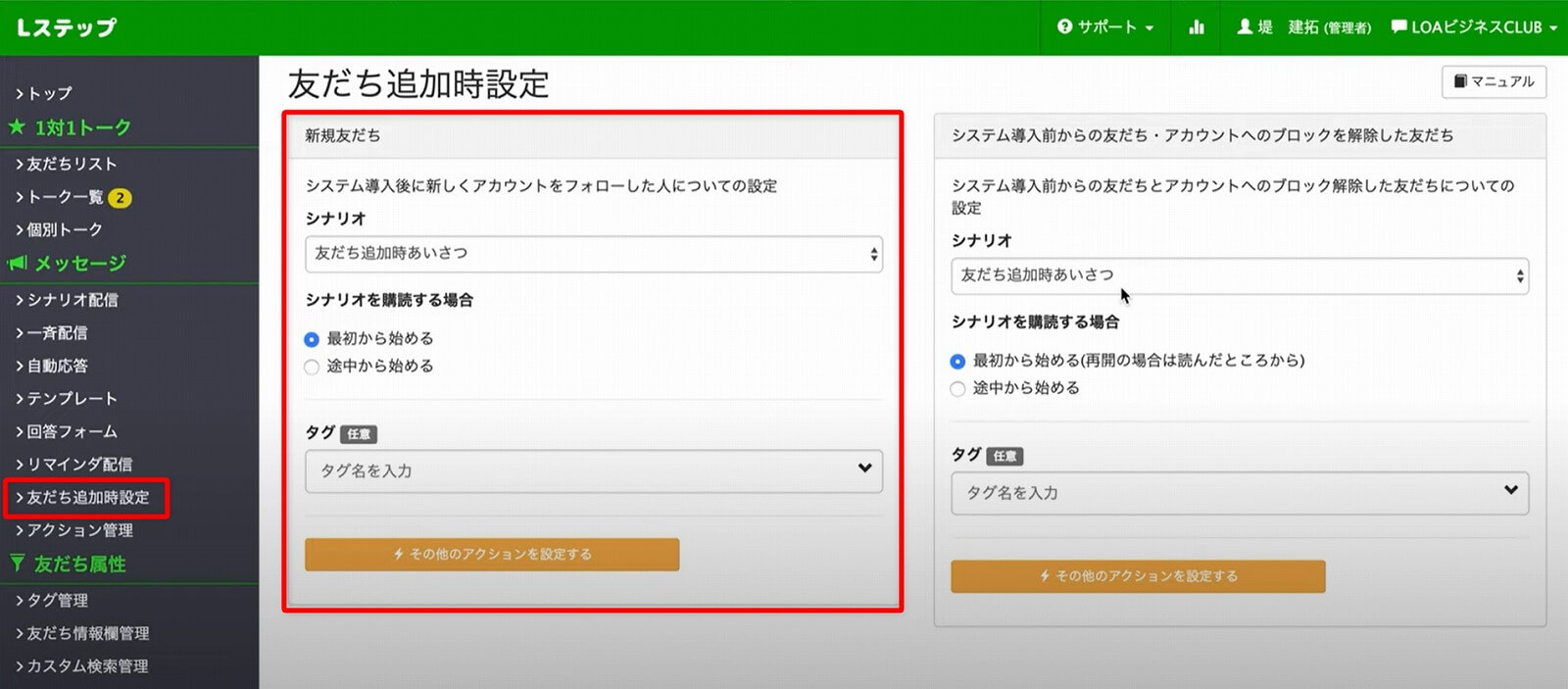 「シナリオ」では、友だち追加時にどんなシナリオを配信するのか設定します。実際のシナリオ内容は「シナリオ配信」にて設定します。シナリオの作り方については以下の記事も参考にしてみてください。 [kanren postid=”10002″] シナリオを購読する場合として「最初から始める」のか「途中から始めるのか」設定ができます。途中から始める場合は何日目の何時からなのかを設定できますが、特にこだわりがなければ最初から始めることが多いです。 タグでは、新しく友だち登録してくれた人にタグをつけることもできます。
「シナリオ」では、友だち追加時にどんなシナリオを配信するのか設定します。実際のシナリオ内容は「シナリオ配信」にて設定します。シナリオの作り方については以下の記事も参考にしてみてください。 [kanren postid=”10002″] シナリオを購読する場合として「最初から始める」のか「途中から始めるのか」設定ができます。途中から始める場合は何日目の何時からなのかを設定できますが、特にこだわりがなければ最初から始めることが多いです。 タグでは、新しく友だち登録してくれた人にタグをつけることもできます。
Lステップを導入する前から、LINE公式アカウントを運用している方や一度ブロックしたけれどもブロック解除して友だちになってくれた方へメッセージを送る手順は、上記と同じように左メニューの「メッセージ」の中にある「友だち追加時設定」から今回は「システム導入前からの友だち・アカウントへのブロックを解除した友だち」を確認します。 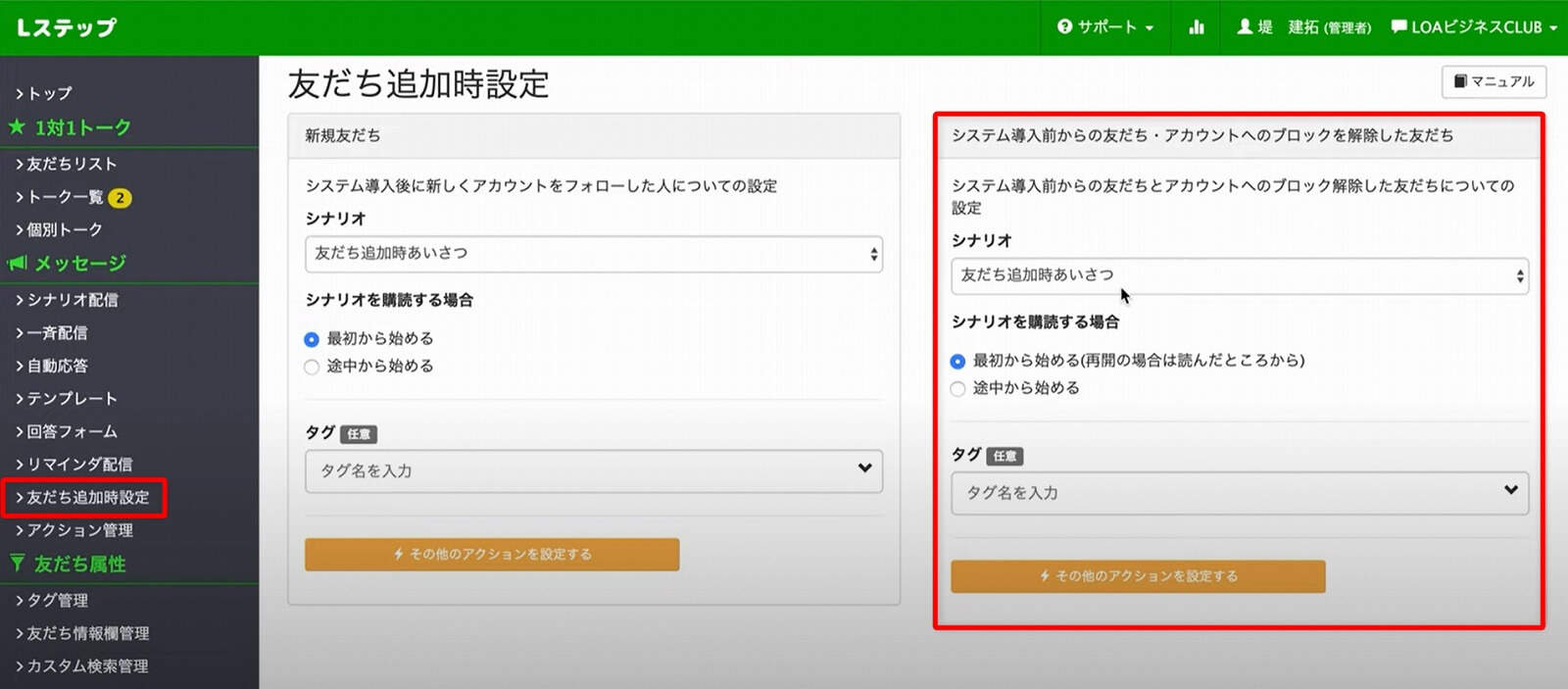 シナリオにて、すでに設定しているシナリオを選択、購読箇所をどこから始めるのか、タグも設定します。 ただし既に登録されている友だちのため、また新たにあいさつメッセージを送信するのも変なので、特別なことがない限り、基本的にはシナリオは「購読しない」に設定するのがおすすめです。
シナリオにて、すでに設定しているシナリオを選択、購読箇所をどこから始めるのか、タグも設定します。 ただし既に登録されている友だちのため、また新たにあいさつメッセージを送信するのも変なので、特別なことがない限り、基本的にはシナリオは「購読しない」に設定するのがおすすめです。
Lステップの友だち追加時にできるアクション設定は以下になります。 
1つずつ見ていきましょう。
直接テキストを作成して送信することができます。 追加時のあいさつメッセージなどで使いやすい機能です。
事前に作成しておいたテンプレートを送信することができます。 友だち追加時あいさつからステップメールを流したい場合はここで設定します。
友だちの情報欄へと代入することができます。 新規で作成することもできます。
設定した日時から逆算して複数回配信できる機能です。 リマインダの開始やキャンセルなどが行なえます。 リマインダ配信の作成方法はこちらの記事をご覧ください。 [kanren postid=”10631″]
設定したアクションが実行されるタイミングで、あなたのLINEアカウントに通知を送る機能のことです。
表示するリッチメニューを設定します。
イベントの予約や予約キャンセルの設定ができます。
 ここからはLステップの友だち追加時に使える、テクニックを解説します。
ここからはLステップの友だち追加時に使える、テクニックを解説します。
例えば、登録先としてYouTubeやTwitterなどのSNSが複数あるとします。 それぞれのSNSのLINE登録リンクを変更することで以下のようにメッセージを変更できるのです。
| 登録先のSNS | 登録時のメッセージ |
| YouTube | YouTubeを見てくれてありがとうございます。 |
| Twitterを見てくれてありがとうございます。 | |
| Facebookを見てくれてありがとうございます。 | |
| Instagramを見てくれてありがとうございます。 |
メッセージだけではなく、登録してくれたSNS先などで特典を変更することもできます。 こちらの動画でも解説していますのでご覧ください。 https://www.youtube.com/watch?v=aZMplN_jr9Y [kanren postid=”10398″]
変更できるのはメッセージ内容だけではなく、リッチメニューも人によって変更をすることができます。 例えば以下のように登録してくれたSNS先によっても、表示させるリッチメニューを変更できるのです。
| 登録先のSNS | 表示するリッチメニュー |
| YouTube | YouTubeコンテンツのあるリッチメニュー |
| Twitterコンテンツのあるリッチメニュー | |
| Facebookコンテンツのあるリッチメニュー | |
| Instagramコンテンツのあるリッチメニュー |
ただし、リッチメニュー作成は、スタンダードプラン(21,780円/月)以上でなければ使えないため注意をしてください。 リッチメニューの作成方法はこちらの記事をご覧ください。 [kanren postid=”9892″]
アンケートは、読者のニーズを把握して売上げアップへとつなげられるため積極的におこないたいものですが、読者にとっては基本的にめんどくさく、よほどのことがない限り回答したくないと思うのが一般的です。 しかし、登録直後は読者も1番モチベーションが高く、アカウントに対しての興味も高いため、アンケートに答えてくれやすいメリットがあります。 読者の属性などを知るためにも、友だち追加時はアンケートをおこなうと良いでしょう。 アンケートの作成方法はこちらの記事をご覧ください。 [kanren postid=”10242″]
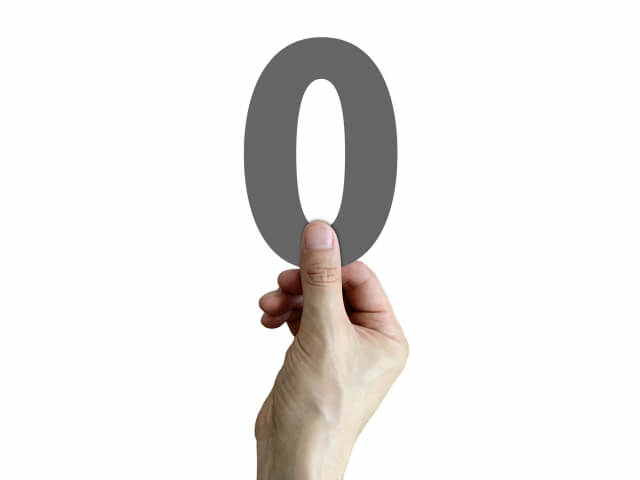 Lステップを導入する際に友だちの人数が「0人」と消えてしまうことがあります。 そこでここでは導入時に注意したい、友だちが消える原因と対処法として以下の内容を解説します。
Lステップを導入する際に友だちの人数が「0人」と消えてしまうことがあります。 そこでここでは導入時に注意したい、友だちが消える原因と対処法として以下の内容を解説します。
事前にLINE公式アカウントを運用していて、既に友だちが100人いたとします。 このタイミングで、後からLステップを導入すると友だちデータが自動で移行しないため、Lステップ内での友だち数は「0人」と表示されます。 これはシステムのバグなどではなく、Lステップのシステムの問題のため正常な表示です。 しかし、友だち0人ではメッセージを配信する相手がいないためだれにも送信することができません。 この問題を解決するためには、以下の「友だちを認識」させる方法を実践してください。
Lステップに友だちを認識させる方法は、既存のユーザーに何らかのアクションをしてもらうことです。 LINE公式アカウントに登録している友だちからトークやスタンプなどをもらう方法として、例えば、リッチメニューを全てテキスト返答にしたり、特典を用意して「プレゼント」と入力してもらうことでプレゼントを配信したり、診断ツールなどを導入してみるのもいいかもしれません。 トークやスタンプなど何かしら1通だけでも送ってもらうことで、Lステップ側で認識されて友だち表示がされるようになります。 https://www.youtube.com/watch?v=MQUpmwFswnc&t=34s
 この記事ではLステップで友だち追加時設定をする手順を解説しました。以下にまとめます。
この記事ではLステップで友だち追加時設定をする手順を解説しました。以下にまとめます。
友だち追加時設定は特典配布やアンケートなどの、売上げアップにつながるアクションをおこなうことができます。 特典を用意することで集客力がアップして、アンケートを取得することで顧客ニーズを把握できますので、ぜひ積極的に使われてみてください。 また、弊社(マーケリンク)のLINE公式アカウントでは無料でLステップが学べるコンテンツを配信中です。有料級の限定配信も随時おこなっておりますのでLステップやLINE公式アカウントをもっと使いこなしたい方はせひ登録してみてくださいね。